Las últimas versiones de Microsoft Office tienen muchas ventajas en relación con las más antiguas, pero también añaden características nuevas que muchos preferiríamos no ver. Una de ellas es la pantalla de inicio o bienvenida que aparece cuando abrimos herramientas como Word, Excel o PowerPoint.
Esta pantalla tienen un par de propósitos interesantes, pero eso no quiere decir que a algunos nos parezca innecesaria. Por ejemplo, cuando ejecutas Word 2016, en lugar de abrir el editor de texto directamente como pasaba en versiones anteriores de Office, el programa te muestra diferentes tipos de plantillas y documentos recientes. Si quieres evitar esto porque no le ves utilidad, por suerte es opcional y te enseñamos cómo desactivarlo.
En la pantalla de inicio tanto de Word, como de Excel y PowerPoint, tenemos acceso a un historial de documentos recientes y a un panel con plantillas de Office que se pueden descargar en linea. Si bien esto puede venir útil, en el caso de Word la gigantesca mayoría de la gente no usa plantillas y prefiere ir directamente al documento en blanco, este paso solo quita tiempo.
Además, a las plantillas siempre podemos acceder desde las mismas opciones del programa y no es como que todos los documentos recientes no aparecen ya en el historial del explorador de archivos, que es a donde solemos ir primero si queremos abrir un documento que tenemos en el ordenador.
Para deshacerte de la pantalla de inicio solo tienes que abrir la aplicación de Office de la que deseas eliminarla, elegir cualquier tipo de documento para ingresar al editor y luego presionar el botón Archivo para mostrar el menú de Opciones en la barra lateral.
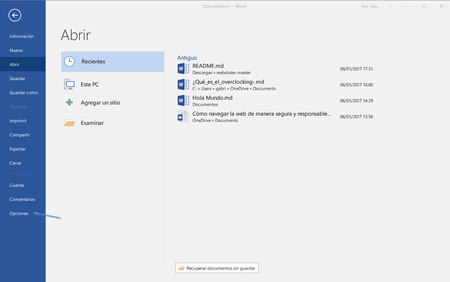
En la ventana que aparece elige la opción General en la lista a la izquierda, y busca en Opciones de inicio una casilla que dice "Mostrar la pantalla de inicio cuando se inicie esta aplicación" y desmárcala. El proceso es exactamente igual en Word, Excel, PowerPoint y demás.
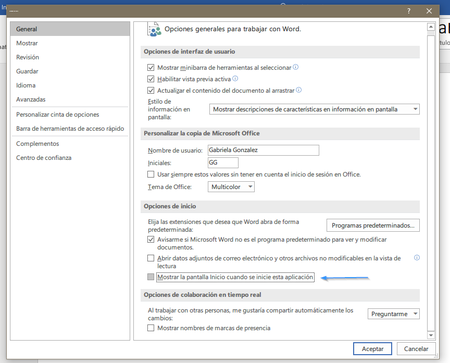
Si quieres volver a tener acceso a las plantillas predeterminadas y al buscador en linea, solo tienes que hacer click en Archivo y luego en Nuevo y aparecerá exactamente lo mismo que en la pantalla de inicio, sin tener que verla absolutamente cada vez que inicias el programa.
Vía | Windows Central
En Genbeta | Cómo hacer de Microsoft Word un perfecto editor de texto MarkDown




Ver 5 comentarios
5 comentarios
darkfish
Estas son las noticias que la gente quiere ir al grano pero se tiene que leer una larga introducción jajaja.
jomeini741
Perfecto! Bien explicado y sin tanto rollo. Gracias!
jrbrito
Muy interesante la información técnica y estoy de acuerdo con jomeini741
carlosgraph7
Me sirvió, gracias.